
突然「Apple IDがロックされました。」などのメールが届いた際は、偽物の可能性が高いです。
万が一受信し、記載されているリンクや訪問先のページでご自身のApple IDを入力してしまうと、アカウント乗っ取りやウイルス感染のリスクがあります。
今回は、簡単に本物か偽物かどうかを言分ける方法と対処法をご紹介します。
「Apple IDがロックされました。」はフィッシングメールだと疑う
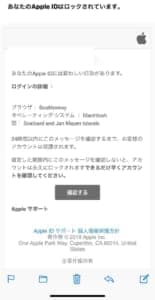
Appleから「アカウントをロックしました。」といった内容のメールを受信した場合、そのメールは「フィッシングメール」かもしれません。
目的
- スマホをウイルス感染し、情報を盗む
- 本物のApple IDを盗む
- ランサムウェア(データ、情報を人質にする)
- アプリのダウンロードを促す
フィッシングメールを送る目的としては、上記のものが考えられます。
万が一受信したメールがフィッシングメールだとして、本文に書かれている内容を鵜呑みにしてリンクにアクセスした場合、ウイルス感染によってご自身のスマホが故障・情報盗み出しの被害に遭ったり、リンク先のページで本物のAppleアカウントを入力してしまうと、アカウントが乗っ取られてしまう可能性があります。
この他に、リンク先のページで「セキュリティ対策」としてアプリのインストールを促し、そのアプリをインストールしてしまうと「スマホ乗っ取り」の被害に遭う可能性もあります。

いずれにしても、これらの被害は未然に防ぎたいことです。
本物だと勘違いし、「アカウントがロックされる!どうしよう!」と焦ってしまうとフィッシングメールを送った人間の思うツボです。
ポイント
冷静に対処することが被害に遭わないコツです。
送られてくるフィシングメールのバリエーション
Appleを名乗るフィッシングメールは、様々な形式があります。
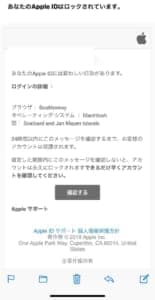
内容
【あなたのApple IDで疑わしい行為があります。】
- 見出しが抽象的で、本文内に具体的にどう疑わしいのかが一切言及されていない。
- 「できるだけ早く対処してください。」と促す。
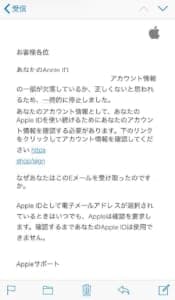
内容
【アカウントが正しくありません。】
- 今まで普通に利用できていたApple IDが情報の欠落で利用できないのはどう見ても怪しい。
- 「確認するまでApple IDは使用できない」と脅すような言い方は絶対にしない。
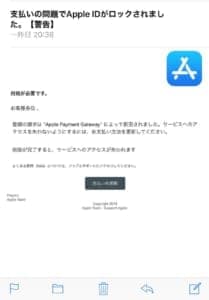
内容
【支払いの問題でApple IDがロックされました。】
- 支払いに問題があるとストア利用時に支払い情報の修正を促すポップアップが表示される。通常はメールでの通知はない。
- Appleが勝手に顧客のアカウントを削除することは絶対にない。
紹介したメール以外にも、様々な内容でApple IDに関するフィッシングメールを送信してきます。
Apple ID関連のメールを受け取った場合は、まずは「フィッシングメールだ」と疑う意識を持つことが大切です。
この意識さえあれば、被害に遭うリスクを大きく下げることができます。
メール内のリンクには一切触れずに、直接Appleに問い合わせる
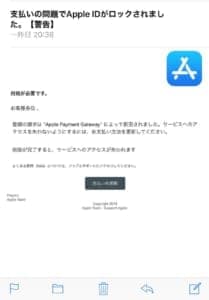
もしフィッシングメールだと疑わしいメールを受信した場合、ご自身だけで判断することが難しいことがあります。
その場合は、Appleに直接問い合わせを行い、メールが本物かどうかを確認してもらうのも一つの手段です。
Apple IDに関する不安な要素は、サポートセンターの人が真摯に向き合い、問題の解決までしっかりとサポートしてくれます。
連絡先
【サポートセンター電話番号】
0120-27753-5
リンク先で自分のアカウント情報は絶対に入力しない

Apple IDに関するフィッシングメールのほとんどは、リンク先にて受信者本人のApple IDを盗み出すために、アカウントの入力フォームが設けられていることがあります。
「アカウントの保護」を名目に入力を求められますが、本当の目的はアカウントを盗み出すためだと思ってください。
リンク先のページは非常に巧妙な手口で盗み出します。
注意ポイント
- フィッシングメールのリンクを誘導する。
- 本物とそっくり、精巧に作成された「偽のページ」に誘導する。
- アカウント情報を入力させる。
- アカウントを乗っ取り、クレジットカード情報を基に不正利用をする。
厄介な点は、本物と見分けがつきにくい偽のサイトに誘導する点です。
フィッシングメールから訪問した方のほとんどは見分けがつくことなく、誤ってご自身のAppleアカウント情報を入力してしまうことが多いそうです。
防ぐためにも、常に警戒心を持ち、不審なメールには一切の興味を示さないことが大切です。
見分け方

フィッシングメールの見分け方がありますのでご紹介します。
これから紹介する中で、ひとつでも該当するものがあれば、それはフィッシングメールです。
決してメール内容を真に受けないようにしましょう。
ストアから「無料」コンテンツを取得してみる
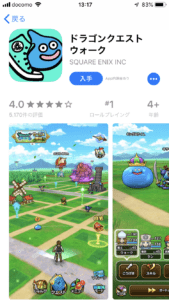
「Apple IDがロックされました。」などの文言が書かれているメールを受信しましたら、直ちにiTunes StoreもしくはApp Storeなどにアクセスし、無料のコンテンツが取得できるか確認します。
当然ながらロックされていた場合は、コンテンツの取得はできないはずです。
しかし、ストア内でアカウント情報を入力して問題なく取得できた場合は、ロックされていないと確認できます。
以上から受信したメールは「フィッシングメールだった」と判断することができます。こちらの方法が一番手っ取り早いのでオススメです。
「iCloud」や「iPhoneを探す」などのAppleに関連するサービスであればどの方法でログインできれば問題ありません。
宛名が「お客様各位」などで、「ご自身の名前」ではない
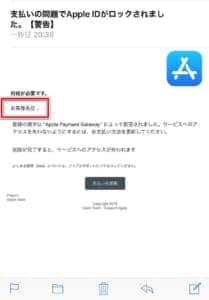
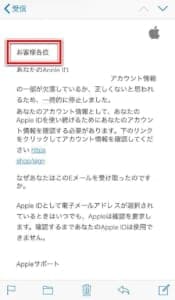
注意ポイント
Appleからのメールでは「Dear」、「親愛なる」、「拝啓」、「お客様各位」、「貴重な」、「こんにちは」などで始まる事はありません。
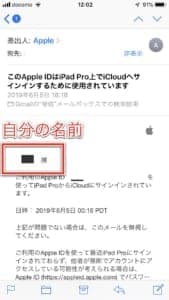
本物であれば、ご自身の名前が上の画像のように明記されています。
フィッシングメールは、不特定多数に向けて無差別に発信されます。
当然ながら、数千~数万件のうち数件騙すことができればいいというスタンスで送信していますので、「お客様各位」などで始まります。
該当する場合は、フィッシングメールだと判断できます。
差出しメールアドレスが「noreply@apple.com」ではない

受信したメールの送信者、差出しのメールアドレスが「noreply@apple.com」以外の場合はフィッシングメールです。
ドメイン部分が「apple.com」であるかどうかが見分けるポイントでしょう。
NGなドメイン
- gmail.com
- yahoo.com
- その他「apple.com」ドメインでないもの
本文内のリンクを確認する
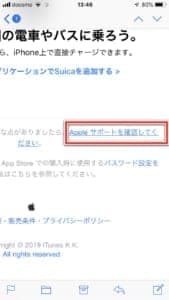
メールに添付されているリンクなどがある場合は、そのリンクが本物かどうかを確認します。
例えば、上記画像の赤枠で囲った部分のリンクを調査したい場合は、長押ししてアクティビティを開きます。
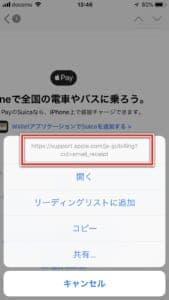
リンクが表示されますので、実際にそのリンクがAppleのものかどうかを判断することができます。
文中に「できるだけ早く」などの促す文言を使用している
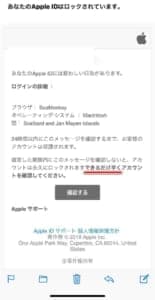
メール本文内の文言にも注目してみましょう。誤字脱字、日本語に少し違和感があるといった場合もフィッシングメールを見分けるコツになります。
画像のように「できるだけ早く」といった促し方はAppleは絶対にしません。
少しでも怪しいと思った際は、それをフィッシングメールだと断定しても構いません。
パソコンで確認するのがオススメ

スマートフォンで確認をしていると、誤ってリンクをタップしてしまうことがあります。
そういったことを未然に防ぐためにも、フィッシングメールの確認はパソコンで行うのがオススメです。
対処法

万が一、フィッシングメールを受け取ってしまった時の対処法です。
以下の対処法を行うことで被害を未然に防ぐことができます。
受信しても「無視」する。不安ならAppleに連絡する
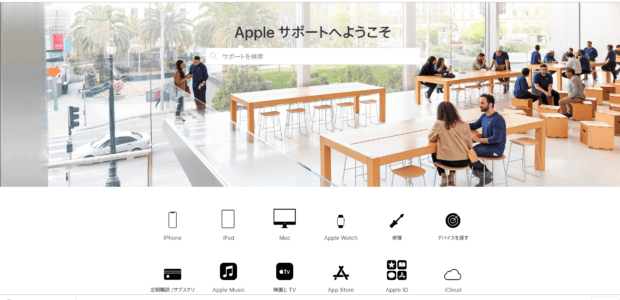
ポイント
最も適切な対処法は、受信しても「無視」することです。
実際は上記の方法に尽きます。それでも不安が拭えない場合は、Appleサポートに連絡を取って真偽を確かめるのが良いでしょう。
はてな
【サポートセンター電話番号】
0120-27753-5
相談できる人間がいれば、相談する

周りに相談でき人間が居れば、相談をすることも適切な対処法になります。
実際にメール内容を確認してもらい、「このメールって危険?」と尋ねてみるだけでも違うでしょう。
Yahoo!メール内の「フィルター」を利用する
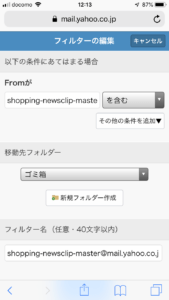
Yahoo!メールで提供されている「フィルター」を利用します。
フィルターでは、利用者が任意に設定したアドレスからのメールを指定のフォルダに自動的に振り分けます。
稀に迷惑メール判定が下されずに受信箱に流れてきた場合の適切な対処法です。
上記画像のようにアドレスを登録しておくと、そのメールアドレスからのメールは指定したフォルダーに入ります。(この場合は「ゴミ箱」にしています。)
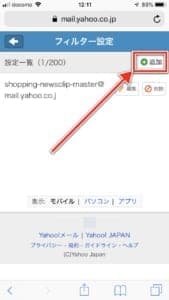
設定方法は、Yahoo!メールの「フィルター設定」にアクセスします。下記のボタンからアクセスできます。
ログイン後、右上の「追加」ボタンを押します。
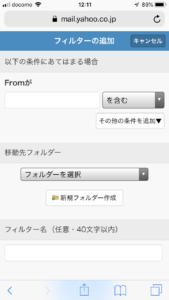
受信したくないメールアドレスをフォームに入力します。
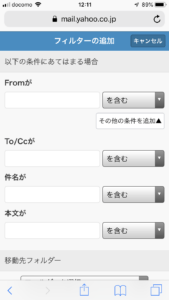
フィルターの適用条件を詳しく設定することができます。設定が完了すると直ちにフィルターが適用されます。
メールアドレスを変更する
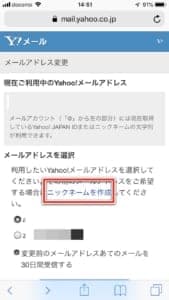
Yahoo!メールのアドレスを変更するのも良いでしょう。
ページ内の「ニックネームを作成」にアクセスします。
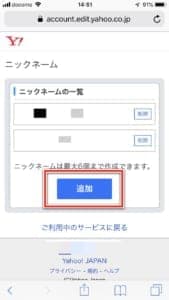
「追加」ボタンを押します。
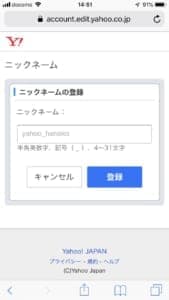
ドメイン前のニックネームを新たに入力して「登録」することで変更が完了します。1つのアカウントで最大6個まで作成できます。
セキュリティソフトを導入する

スマートフォン向けセキュリティサービスが付随したものを選択し、導入すると良いでしょう。
主なブランド
- ノートン
- マカフィー
- アバスト
- ウイルスバスター
不審なメールを事前に除去してくれるとともに、スマートフォンのセキュリティレベルを上げることができます。
偽サイトでアカウント情報を入力してしまった場合

フィッシングメールに記載されたリンクにアクセスし、偽サイト内で誤って情報を入力してしまった場合は直ちにApple IDの情報を変更するのが良いでしょう。
ただし、入力した時点で犯人側がパスワード変更をされてしまい、ログインができなくなってしまうこともあります。
登録しているクレジットカードをカード会社に連絡して停止してもらうことで被害拡大を防止できるかもしれません。ただし、アカウント内のクレジットは諦めるしかなさそうです。
iPhone「警告!Appleがウイルスに感染しているので早急の対応が必要です!」ポップアップが出現する!本当に感染してる?詳細と対処法を徹底解説


